PS如何快速调出暖黄色灯光效果?
1、第一步,在PS中打开要处理的图片,ctrl+j复制一层,转为智能对象。
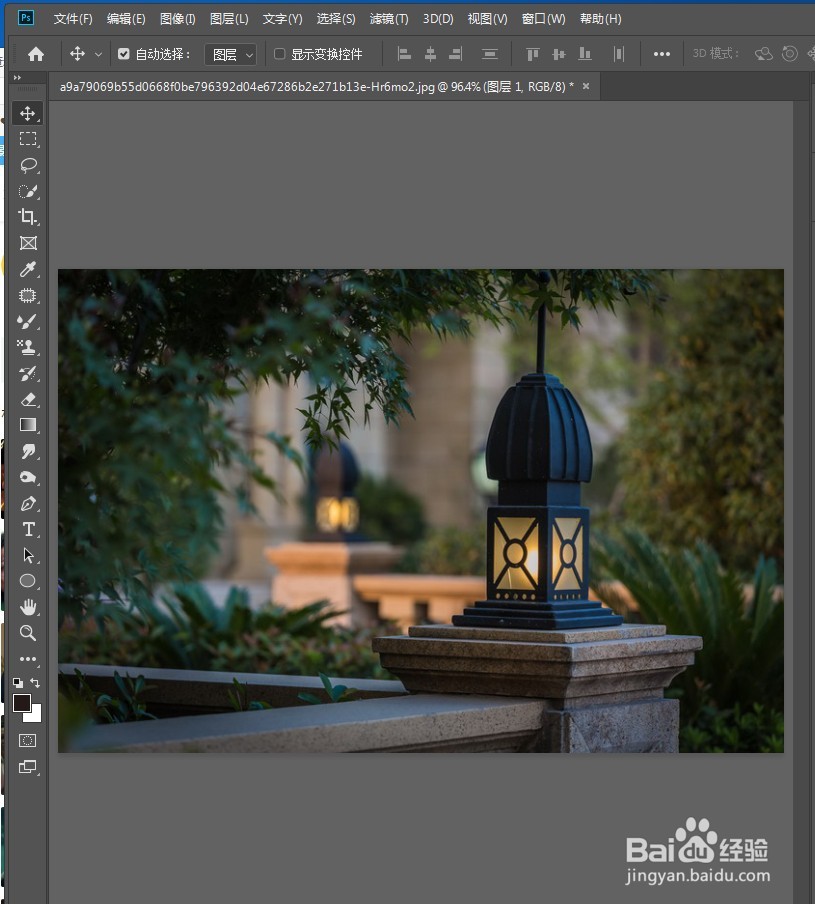
2、第二步,打开ACR滤镜,在基本面板中,色温偏黄,色调偏绿。提高曝光值,对比度+7,高光+28,阴影+29,黑色+28,让细节更明显,清晰度+12,去除薄雾+3。
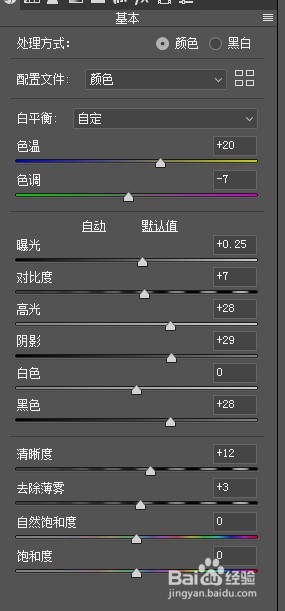
3、第三步,在HSL中,绿色和橙色偏向黄色,黄色偏向橙色,增加橙、黄的饱和度,降低绿色和浅绿色饱和度。提高黄色明度,降低绿色和浅绿色明度。

4、第四步,校准面板中,红原色偏向橙色,降低饱和度;绿原色偏向黄色,增加饱和度;蓝原色偏向青色,降低饱和度。
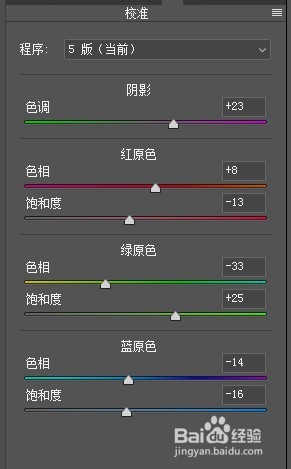
5、第五步,在效果面板中,数量参数-45,羽化+64,给图片添加暗角效果。在细节面板中,数量+24,明亮度+18,让图片更清晰。在镜头校正中,添加晕影效果。
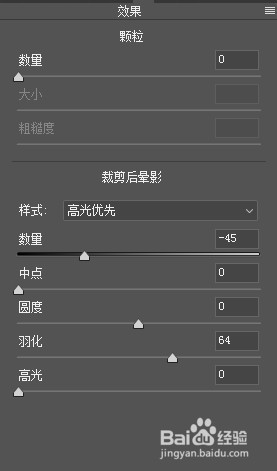
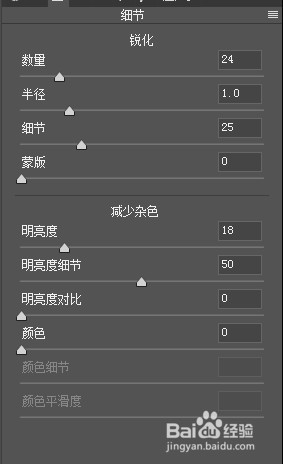
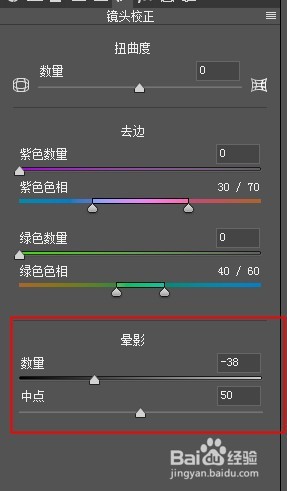
6、第六步,在色调曲线中,再次调整高光和暗部参数,增加对比度。最终效果对比如图:
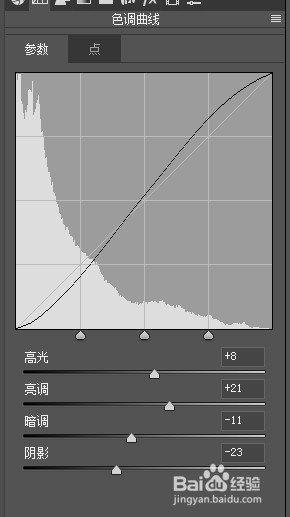
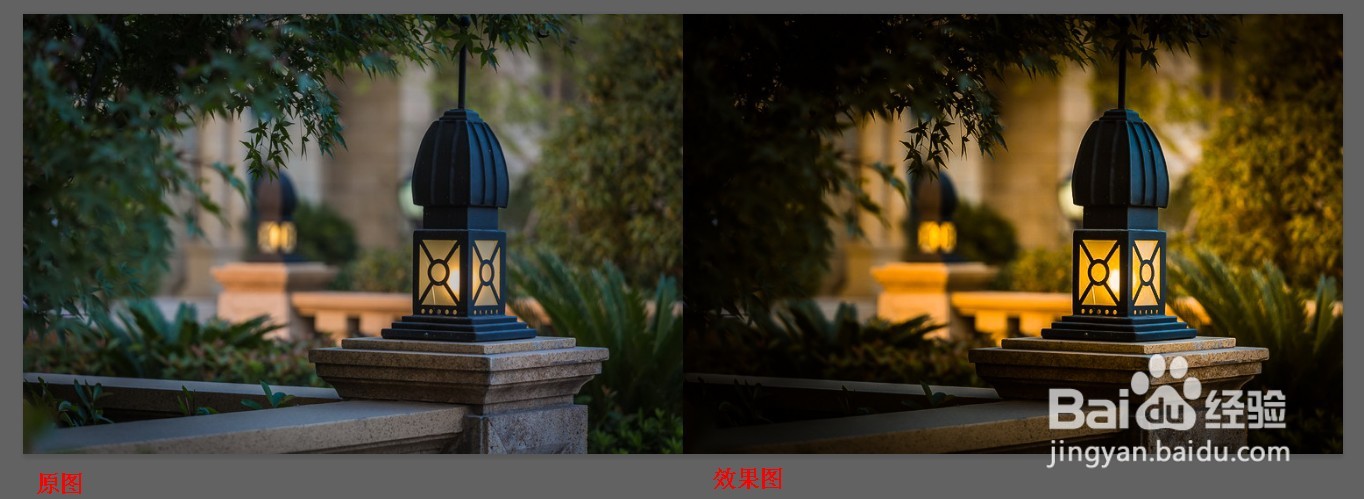
1、在PS中打开要处理的图片,ctrl+j复制一层,转为智能对象。
2、打开ACR滤镜,在基本面板中,色温偏黄,色调偏绿。提高曝光值,对比度+7,高光+28,阴影+29,黑色+28,让细节更明显,清晰度+12,去除薄雾+3。
3、在HSL中,绿色和橙色偏向黄色,黄色偏向橙色,增加橙、黄的饱和度,降低绿色和浅绿色饱和度。提高黄色明度,降低绿色和浅绿色明度。
4、校准面板中,红原色偏向橙色,降低饱和度;绿原色偏向黄色,增加饱和度;蓝原色偏向青色,降低饱和度。
5、在效果面板中,数量参数-45,羽化+64,给图片添加暗角效果。在细节面板中,数量+24,明亮度+18,让图片更清晰。在镜头校正中,添加晕影效果。
6、在色调曲线中,再次调整高光和暗部参数,增加对比度。
声明:本网站引用、摘录或转载内容仅供网站访问者交流或参考,不代表本站立场,如存在版权或非法内容,请联系站长删除,联系邮箱:site.kefu@qq.com。
阅读量:175
阅读量:135
阅读量:106
阅读量:83
阅读量:55